win10设置默认浏览器怎么操作 win10如何设置默认浏览器
更新时间:2023-10-25 10:33:32作者:skai
众所周知,在我们的win10操作系统中都有自带的浏览器,但是我们有些小伙伴难免使用不习惯这些浏览器,于是都喜欢使用第三方浏览器,但是每次打开网页的时候都不是自己喜欢的浏览器,就想要知道怎么设置默认浏览器,今天小编就给大家介绍一下win10设置默认浏览器怎么操作。
具体方法:
方法一:
1、点击开始菜单,选择“设置”选项;
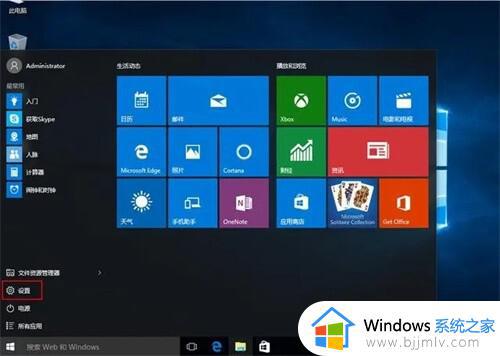
2、选择“系统”项;
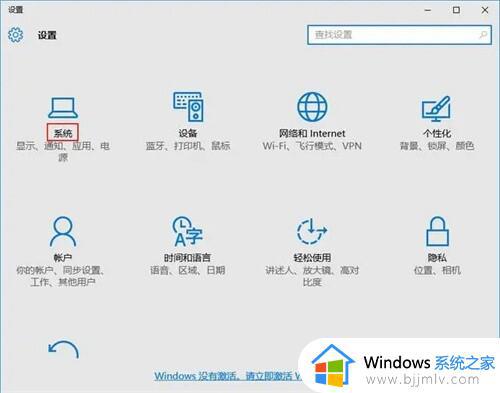
3、选择“默认应用”;
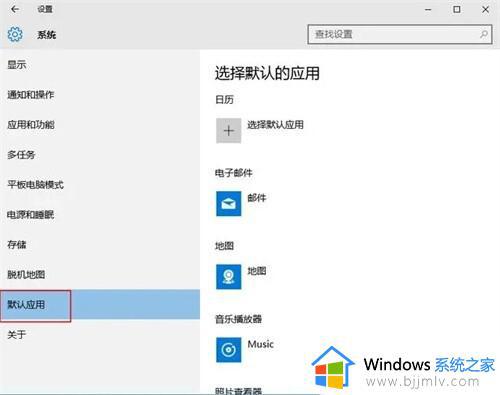
4、下拉滑动条点击“Microsoft Edge”,选择ie浏览器;
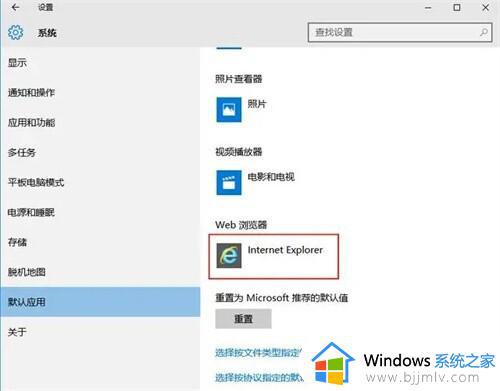
5、默认浏览器就设置成功了。
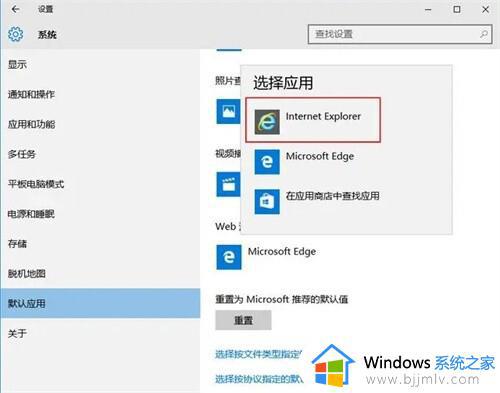
方法二:
1.打开需要设置的浏览器——点击设置按钮——选项按钮;
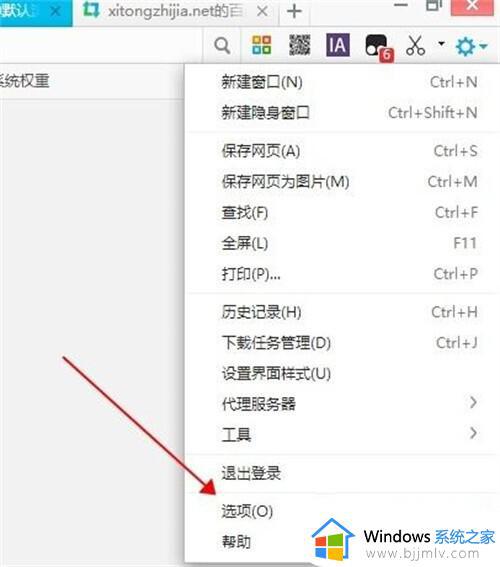
2.选项——基本设置——点击设置默认浏览器。
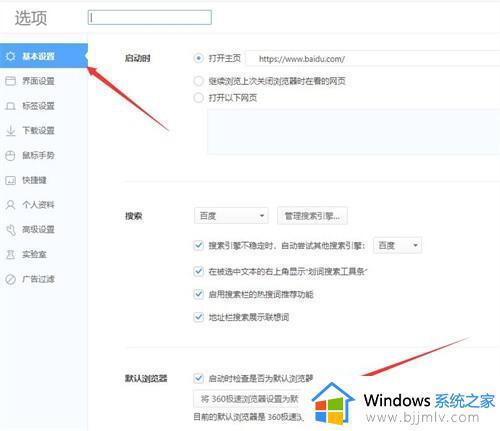
方法三:
1.点击左下角Windows图标——输入控制面板——点击进入控制面板;
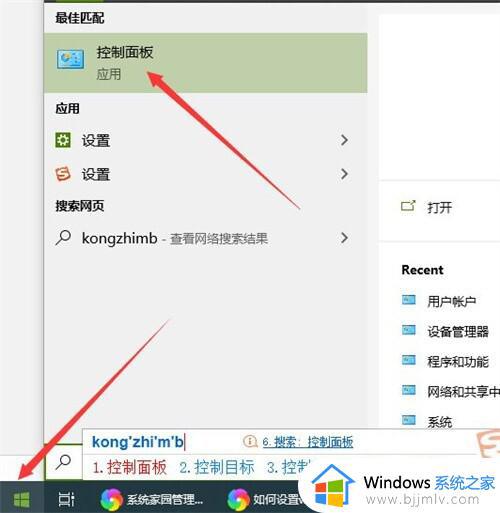
2.选择查看方式——大图标;
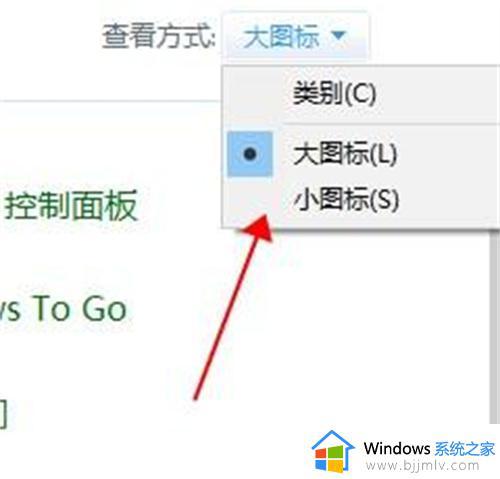
3.选择默认程序;
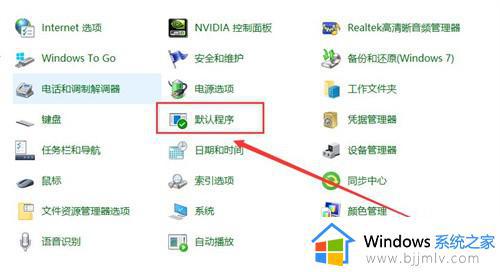
4.在选择Windows默认使用的程序——设置默认程序;
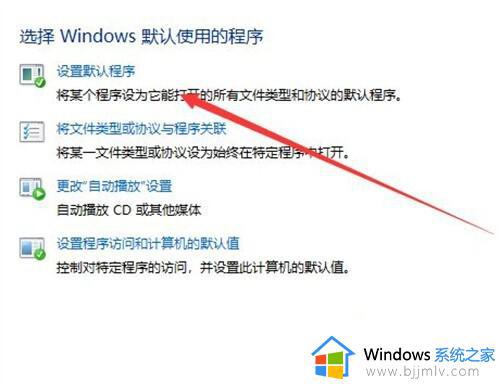
5.默认应用——web浏览器——选择需要设置的浏览器。
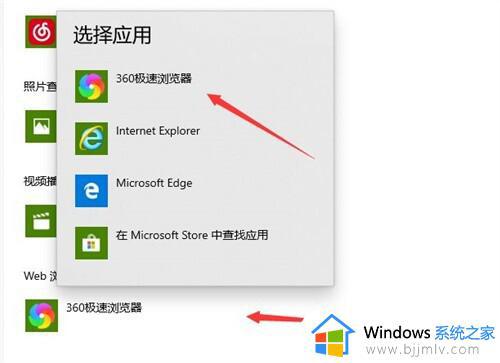
以上全部内容就是小编带给大家的win10设置默认浏览器操作方法详细内容分享啦,小伙伴们如果你们也需要设置默认浏览器的话就快点跟着小编一起来看看。
win10设置默认浏览器怎么操作 win10如何设置默认浏览器相关教程
- win10浏览器默认设置方法 win10电脑设置默认浏览器如何操作
- win10设置默认浏览器怎么设置 win10默认浏览器怎么改
- win10 默认浏览器设置教程 win10默认浏览器如何设置
- 怎么设置默认浏览器win10 win10如何设置默认浏览器
- win10默认ie浏览器怎么设置 win10默认ie浏览器设置在哪里
- 怎么设置默认浏览器win10 w10默认浏览器设置在哪里
- win10怎么把浏览器设置为默认 win10改变浏览器默认设置方法
- 如何设置ie浏览器为默认浏览器win10 怎么把ie浏览器设置为默认浏览器win10
- windows10怎么设置默认浏览器 windows10如何设置默认浏览器工具
- win10更改默认浏览器设置方法 win10系统如何更改默认浏览器
- win10如何看是否激活成功?怎么看win10是否激活状态
- win10怎么调语言设置 win10语言设置教程
- win10如何开启数据执行保护模式 win10怎么打开数据执行保护功能
- windows10怎么改文件属性 win10如何修改文件属性
- win10网络适配器驱动未检测到怎么办 win10未检测网络适配器的驱动程序处理方法
- win10的快速启动关闭设置方法 win10系统的快速启动怎么关闭
win10系统教程推荐
- 1 windows10怎么改名字 如何更改Windows10用户名
- 2 win10如何扩大c盘容量 win10怎么扩大c盘空间
- 3 windows10怎么改壁纸 更改win10桌面背景的步骤
- 4 win10显示扬声器未接入设备怎么办 win10电脑显示扬声器未接入处理方法
- 5 win10新建文件夹不见了怎么办 win10系统新建文件夹没有处理方法
- 6 windows10怎么不让电脑锁屏 win10系统如何彻底关掉自动锁屏
- 7 win10无线投屏搜索不到电视怎么办 win10无线投屏搜索不到电视如何处理
- 8 win10怎么备份磁盘的所有东西?win10如何备份磁盘文件数据
- 9 win10怎么把麦克风声音调大 win10如何把麦克风音量调大
- 10 win10看硬盘信息怎么查询 win10在哪里看硬盘信息
win10系统推荐